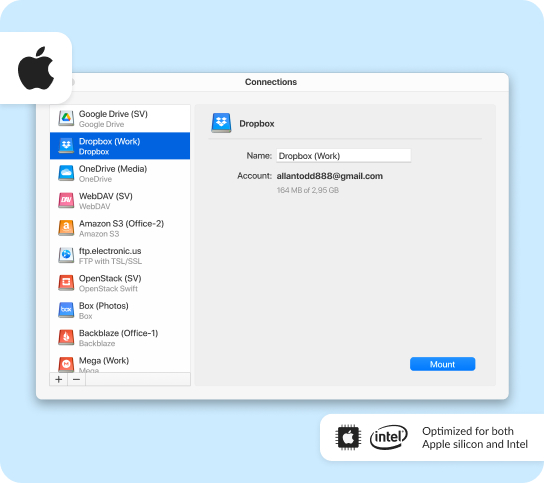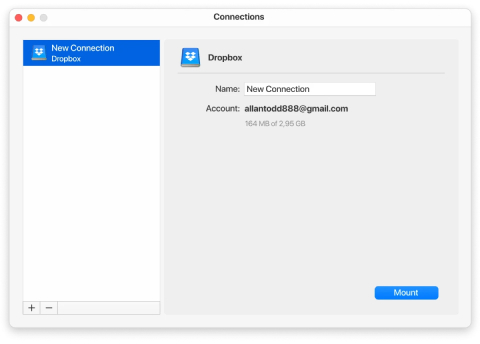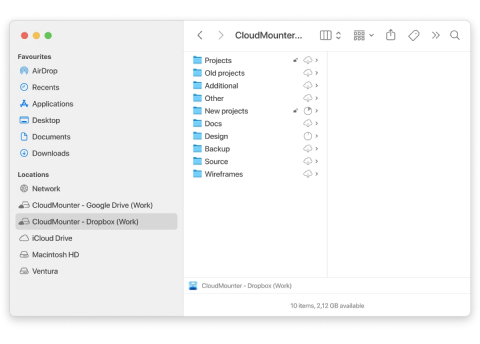CloudMounter es un sencillo cliente Dropbox para Mac. La aplicación le permite acceder, gestionar y transferir archivos con facilidad. Monte Dropbox como una unidad y su almacenamiento en la nube permanecerá organizado y disponible en el Finder de macOS.